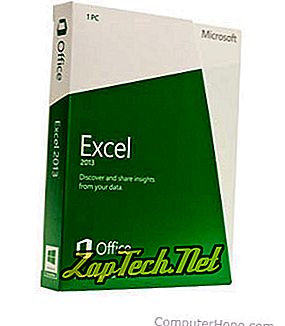
- Korisnici programa Microsoft Excel
- Korisnici OpenOffice Calc
Za umetanje prijeloma stranice u programu Microsoft Excel slijedite korake u nastavku.
- Microsoft Excel 2007 i noviji korisnici
- Ranije verzije programa Microsoft Excel
- Otvorite karticu Prikaz
- U grupi prikaza radne knjige kliknite Prekid preloma stranice .
- Odaberite redak ili stupac koji želite umetnuti.
- Na kartici Izgled stranice, pod grupom Postavljanje stranice kliknite Prekidi .
- Na kraju kliknite Umetni prijelom stranice .
- Premjestite odabranu ćeliju na mjesto gdje želite da se stranica prekine.
- U izborniku datoteka kliknite Umetni .
- Na padajućem izborniku odaberite Prijelom stranice .
Nakon što umetnete prijelom stranice, ako želite izbrisati, izmijeniti ili promijeniti način na koji se stranice prekidaju, na padajućem izborniku kliknite Prikaz i odaberite Pregled prijeloma stranice . U pregledu prijeloma stranice možete povući svaki od prijeloma stranice. Ako želite izbrisati prijelom stranice, povucite prijelom stranice do ruba pregleda.
Korisnici OpenOffice Calc
Za umetanje prijeloma stranice u OpenOffice Calc slijedite korake u nastavku.
- U izborniku datoteka kliknite Umetni .
- Kliknite Ručni prekid .
- Odaberite Prekid retka ili stupca, ovisno o tome kako želite razbiti proračunsku tablicu.
